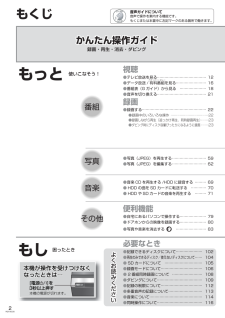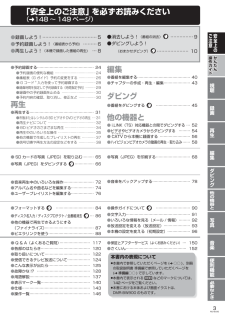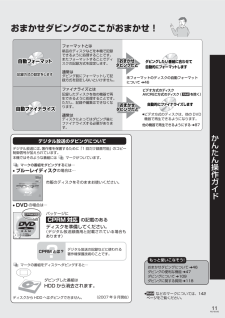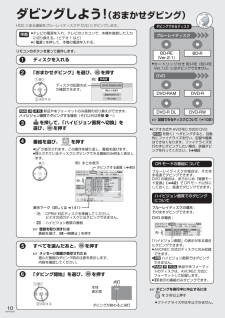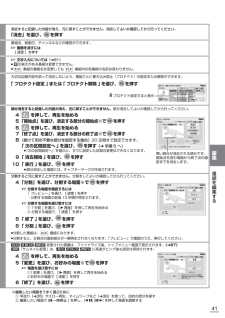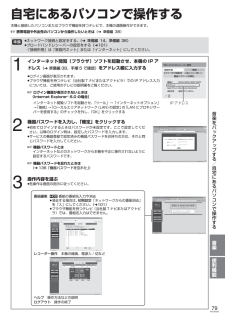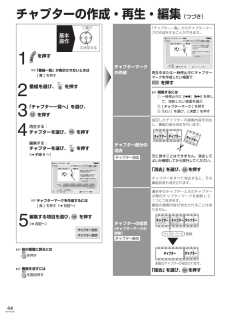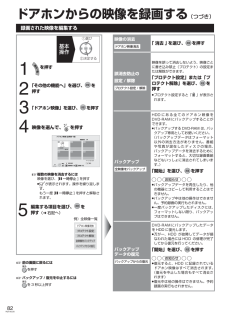Q&A
取扱説明書・マニュアル (文書検索対応分のみ)
"編集"2 件の検索結果
"編集"650 - 660 件目を表示
全般
質問者が納得テレビ番組と同様に、「再生ナビ」→タイトル選択→「サブメニュー」→「番組編集」→「番組名編集」で出来ませんか?
5660日前view67
全般
質問者が納得アナログ放送を録画したものであれば、できますが、デジタル放送は、コピー制限があるので、1旦DVDやBDディスクにダビングをしてしまうと、そのダビングしたディスクから再ダビングをする事はできません。つまり、孫コピーはできないのです。画面表示が「不可」になっているという事なので、デジタル放送を録画したものだと思われます。残念ながら、諦めるか、再放送を待つしかありません。
5660日前view21
ブルーレイディスク /DVD 関連情報(動作確認情報など)は、パナソニックホームページをご覧ください。http://panasonic.jp/support/bd/index.html本機の機能向上などのサポートを受ける場合に必要ですので、必ずユーザー登録をお願いいたします。ホームページでユーザー登録ができます。http://www.mps.panasonic.co.jp/このたびは、パナソニック製品をお買い上げいただき、まことにありがとうございます。保証書別添付● 取扱説明書をよくお読みのうえ、 正しく安全にお使いください。● ご使用前に「安全上のご注意」(148 ~ 149 ページ)を必ずお読みください。● 保証書は「お買い上げ日・販売店名」などの記入を確かめ、取扱説明書とともに大切に保管してください。RQT9030-2S操作編操作編操作編取扱説明書ブルーレイディスクレコーダー品番 DMR-BW700DMR-BW800DMR-BW900安全上のご注意 かんたん かんたん 操作ガイド操作ガイドかんたん 操作ガイド視聴録画再生編集ダビング他の機器と写真音楽便利機能必要なとき
2RQT9030もくじ音声ガイドについて音声で操作を案内する機能です。もくじまたは本書中に左記マークのある箇所で働きます。もっと 使いこなそう!もし 困ったとき番組●写真(JPEG)を再生する ⋯⋯⋯⋯⋯⋯⋯⋯⋯ 59●写真(JPEG)を編集する ⋯⋯⋯⋯⋯⋯⋯⋯⋯ 62写真●音楽 CD を再生する /HDD に録音する ⋯⋯⋯ 69● HDD の曲を SD カードに転送する ⋯⋯⋯⋯ 70● HDD や SD カードの音楽を再生する ⋯⋯⋯ 71音楽便利機能●自宅にあるパソコンで操作する⋯⋯⋯⋯⋯⋯⋯ 79●ドアホンからの映像を録画する⋯⋯⋯⋯⋯⋯⋯ 80●写真や音楽を消去する ⋯⋯⋯⋯⋯⋯⋯⋯ 83その他視聴●テレビ放送を見る⋯⋯⋯⋯⋯⋯⋯⋯⋯⋯⋯⋯⋯ 12●データ放送 / 有 料番組を見る⋯⋯⋯⋯⋯⋯⋯⋯ 16●番組表(G ガイド)から見る ⋯⋯⋯⋯⋯⋯⋯ 18●音声を切り換える⋯⋯⋯⋯⋯⋯⋯⋯⋯⋯⋯⋯⋯ 21録画●録画する⋯⋯⋯⋯⋯⋯⋯⋯⋯⋯⋯⋯⋯⋯⋯⋯⋯ 22●録画中のいろいろな操作 ⋯⋯⋯⋯⋯⋯⋯⋯⋯⋯⋯22●録画しながら再生(追っかけ再生、同時録画再生) ⋯⋯ 23...
3RQT9030● SD カードの写真(JPEG)を取り込む ⋯⋯⋯ 65●写真(JPEG)をダビングする ⋯⋯⋯⋯⋯ 66●音楽再生中のいろいろな操作⋯⋯⋯⋯⋯⋯⋯⋯ 72●アルバム名や曲名などを編集する⋯⋯⋯⋯⋯⋯ 74●ユーザープレイリストを編集する⋯⋯⋯⋯⋯⋯ 76●フォーマットする ⋯⋯⋯⋯⋯⋯⋯⋯⋯⋯ 84●ディスク名入力 / ディスクプロテクト / 全番組消去 ⋯ 8 6●他の機器で再生できるようにする (ファイナライズ)⋯⋯⋯⋯⋯⋯⋯⋯⋯⋯⋯⋯⋯ 87●ビエラリンクを使う⋯⋯⋯⋯⋯⋯⋯⋯⋯⋯⋯⋯ 88●写真(JPEG)を印刷する ⋯⋯⋯⋯⋯⋯⋯⋯⋯ 68●音楽をバックアップする⋯⋯⋯⋯⋯⋯⋯⋯⋯⋯ 78●操作ガイドについて ⋯⋯⋯⋯⋯⋯⋯⋯⋯ 90●文字入力⋯⋯⋯⋯⋯⋯⋯⋯⋯⋯⋯⋯⋯⋯⋯⋯⋯ 91●いろいろな情報を見る(メール / 情報) ⋯⋯⋯ 92●放送設定を変える(放送設定) ⋯⋯⋯⋯⋯⋯⋯ 93●本機の設定を変える(初期設定) ⋯⋯⋯⋯⋯⋯ 96本書内の表現について● 本書内で参照していただくページを(➜○○ )、別冊の取扱説明書 準備編で参照していただくページを...
かんたん操作ガイド11RQT9030おまかせダビングのここがおまかせ!デジタル放送のダビングについてデジタル放送には、著作権を保護するために「1 回だけ録画可能」のコピー制御信号が加えられています。本機ではそのような番組には マークがついています。 マークの番組をダビングするには⋯ マークの番組をディスクへダビングすると⋯ダビングした番組はHDD から消去されます。自動フォーマット自動フォーマット自動フォーマット記録方式の設定をします自動ファイナライズおまかせダビングだとおまかせダビングだとおまかせダビングだとおまかせダビングだとダビングしたい番組に合わせて自動的にフォーマットします 自動的にフォーマットしますダビングしたい番組に合わせて自動的にフォーマットします自動的にファイナライズします自動的にファイナライズしますビデオ方式のディスクAVCREC方式のディスク ( を除く)RAMフォーマットとは新品のディスクなどを本機で記録できるように処理することです。またフォーマットすることでディスクの記録方式を設定します。通常はダビング前にフォーマットして記録方式を設定しないといけません。ファイナライズとは記...
10RQT9030ダビングしよう! (おまかせダビング)ダビングできるディスクBD-RE(Ver.2.1)BD-RDVD-RAM DVD-RDVD-R DL DVD-RW● カートリッジ付き BD-RE(BD-RE Ver.1.0)にはダビングできません。● テレビの電源を入れ、テレビのリモコンで、本機を接続した入力に切り換える。(ビデオ 1 など)● [電源]を押して、本機の電源を入れる。準備HDD にある番組をブルーレイディスクや DVD にダビングします。ディスクを入れる1「おまかせダビング」を選び、 を押す2①選び②決定するDVD-RAM(VR)おまかせダビング再生ナビを表示キャンセル例)RAM DR モードの番組についてブルーレイディスクの場合は、そのまま高速でダビングできます。DVD の場合は、あらかじめ「録画モード変換」(➜42)でDRモード以外にしておくと、高速でダビングできます。 ハイビジョン画質でのダビングについてブルーレイディスクの場合:そのままダビングできます。DVD の場合:おまかせダビングHDD広場 GG夕方ニュース GG地上D 081BS 101録画日チャンネル 番組名 番組数...
99RQT9030便利機能メニュー 設定項目 設定内容(下線部はお買い上げ時の設定です)音声 つづき PCM ダウンサンプリング変換サンプリング周波数 96 kHz または 88.2 kHz で収録された音声を 48 kHz または 44.1 kHz に変換する(「 入 」)かしない(「 切 」)かを選びます。q 入: 96 kHz または 88.2 kHz に非対応の機器との接続q 切: 96 kHz または 88.2 kHz に対応した機器との接続以下の場合は、設定にかかわらず 48 kHz または 44.1 kHz に変換されます。・「BD ビデオ副音声」(➜左ページ)を「入」選択時(BD-V)・176.4 kHz 以上の信号(BD-V)・ 著作権保護処理がされているディスク(BD-RE BD-R BD-V RAM(AVCREC) -R(AVCREC) -R DL(AVCREC))二重放送音声記録以下の記録時、両音声を記録できません。記録する音声を選びます。● -R(V) -R DL(V) -RW(V) への記録● 「高速ダビング用録画」(➜97)が有効なとき● 「XP 時の記録音声モード」 (➜下記)...
41RQT9030編集番組を編集する消去すると記録した内容が消え、元に戻すことができません。消去してよいか確認してから行ってください。「消去」を選び、 を押す番組名、録画日、チャンネルなどの確認ができます。☞画面を消すには [ 決定 ]を押す☞文字入力については(➜91)● 新の表示がある番組は変更できません。● 番組の番組名を変更しても 番組内の各番組の名前は変わりません。大切な記録内容を誤って消去しないよう、番組ごとに書き込み禁止(プロテクト)の設定または解除ができます。「 プロテクト設定 」 または 「 プロテクト解除 」 を選び、 を押す再生ナビ 番組一覧(まとめ表示)ディスク残量15:08 DRビデオ写真 音楽HDD洋画劇場 GG広場 GG現代 GG今日の健康 GG湯めぐり GG開始時刻21:00録画時間 2:00(DR)31112番組数 録画日チャンネル 番組名 9/ 6 9/ 7 9/ 9 9/109/11まとめまとめ地上A 10地上D 081BS 101地上D 021BS 103未未未未洋画劇場 GG1 9/ 8BS 101プロテクト設定すると表示部分消去すると記録...
79RQT9030便利機能音楽をバ クア プする/自宅にあるパソコンで操作する自宅にあるパソコンで操作する本機と接続したパソコンまたはブラウザ機能を持つテレビで、本機の遠隔操作ができます。☞携帯電話や外出先のパソコンから操作したいときは(➜ 準備編 38)● ネットワーク接続と設定をする。(➜ 準備編 14、準備編 36)● ブロードバンドレシーバーの設定をする(➜101) ・ 「接続形態」は「家庭内ネット」または「インターネット」にしてください。準備1 インターネット閲覧(ブラウザ)ソフトを起動させ、本機の IP アドレス(➜ 準備編 38、手順 5 で確認) をアドレス欄に入力する ●ログイン画面が表示されます。 ● ブラウザ機能を持つテレビ(当社製 T ナビまたはアクトビラ)での IP アドレス入力については、ご使用のテレビの説明書をご覧ください。 ☞ ログイン画面が表示されないときは(Internet Explorer® 6.0 の場合) インターネット閲覧ソフトを起動させ、「ツール」→「インターネットオプション」→「接続」→「ローカルエリアネットワーク(LAN)の設定」の「LAN に...
44RQT9030チャプターの作成・再生・編集 (つづき)基本操作①選び②決定する☞前の画面に戻るにはを押す☞画面を消すにはを数回押すチャプターマークの作成「チャプター一覧」からチャプターマークの作成をすることができます。再生ナビ チャプターマーク編集ディスク残量15:08 SP決定戻るビデオ写真 音楽HDD0:00.00007サッカー赤チャプターマーク編集青チャプター一覧チャプターマークを作成したい箇所で、チャプターマークボタンを押してください。戻るボタンでチャプター一覧へ戻ります。再生再生中または一時停止中にチャプターマークを作成したい場面で を押す☞削除するには① 一時停止中に[u] [i]を押して、削除したい場面を選ぶ② [ チャプターマーク ] を押す③ 「はい」を選び、[決定] を押すチャプター部分の消去チャプター消去指定したチャプターの録画内容を消去し、番組の部分消去を行います。チャプター チャプター チャプター チャプターータプャチチャプターータプャチ元に戻すことはできません。消去してよいか確認してから実行してください。「消去」を選び、 を押すチャプターをすべて消去すると、その番組自身も...
82RQT9030ドアホンからの映像を録画する (つづき) 録画された映像を編集する☞前の画面に戻るにはを押す☞バックアップ / 復元を中止するにはを 3 秒以上押す1 を押す 2 「その他の機能へ」を選び、 を 押す 3 「ドアホン映像」を選び、 を押す 4 映像を選んで、 を押す 11/29(水) 08 :14001戻るサブメニュー青新着映像 1件新着映像一覧赤ドアホン映像(全映像一覧)再生全映像一覧 再生複数選択ページ 01/01☞ 複数の映像を消去するには映像を選び、[h一時停止 ]を押す● が表示されます。操作を繰り返します。もう一度[h一時停止 ]を押すと解除されます。5 編集する項目を選び、 を 押す (➜右記へ)プロテクト設定プロテクト解除全映像をバックアップバックアップからの復元ドアホン映像消去例)全映像一覧基本操作①選び②決定する映像の消去ドアホン映像消去「 消去 」 を選び、 を押す誤消去防止の設定/解除プロテクト設定 / 解除映像を誤って消去しないよう、映像ごとに書き込み禁止(プロテクト)の設定または解除ができます。「プロテクト設定」または「プロテクト解除」を選...
- 1